说到给Word文档加页码,很多人可能觉得就是点一下“插入页码”那么简单,但当你遇到一份复杂的文档,比如有封面、目录、正文,或者需要从特定页面才开始编号,甚至同一份文档里要有不同格式的页码时,就会发现基本的页码功能不够用了,今天我们就来聊聊那些能让你的文档看起来更专业、排版更自由的页码设置技巧。
首先要理解一个核心概念:“分节符”,这是解决所有复杂页码问题的钥匙,你可以把“分节符”想象成给文档分家,在没有分节符的情况下,整个文档是一个整体,页码设置会从头应用到尾,但插入了分节符之后,你就可以把文档分成几个独立的“节”,每个“节”都可以有自己独特的页码设置,比如从头开始编号、用不同的数字格式(罗马数字、阿拉伯数字),甚至完全不加页码。
具体怎么用呢?最常见的一个需求就是“封面和目录不要页码,正文从第一页开始编号”。
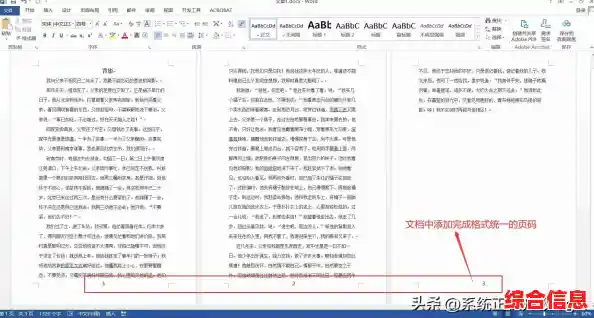
第一步,先把光标定位在目录页的末尾,也就是正文开始之前,在菜单栏找到“布局”(或“页面布局”),选择“分隔符”,在“分节符”类型里选择“下一页”,这时,你会发现文档在光标处被分成了两节,你可能看不到明显的变化,但可以在状态栏看到“第X节”的提示。
第二步,双击正文第一页的页脚(或页眉)区域,进入编辑模式,这时,页脚区域会显示“页脚 -第2节-”之类的字样,同时还会有一个非常重要的提示“与上一节相同”,这个链接意味着第二节的页脚会跟着第一节走,我们的目标是要断开这个链接。

第三步,在页眉和页脚工具设计的“导航”组里,找到并点击“链接到前一条页眉”这个按钮,让它变成未选中状态,这样一来,第二节的页脚就独立了,不再受第一节的影响。
第四步,现在你还在第二节的页脚里,放心地点击“插入页码”,选择你喜欢的样式和位置,插入后,页码可能不是从1开始的,别急,再次选中页码,点击“页码”下拉菜单,选择“设置页码格式”,在弹出的对话框中,找到“页码编号”,选择“起始页码”,并在后面的框里输入“1”,点击确定后,你就会发现,从正文开始,页码规规矩矩地从第一页开始编号了,而前面的封面和目录页则完全没有页码。
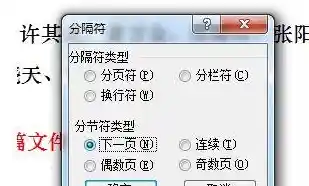
解决了这个经典问题,我们再来看看更复杂一点的情况:学术论文或报告里,经常要求目录页用罗马数字(i, ii, iii...)编号,而正文用阿拉伯数字(1, 2, 3...)重新从1开始。
这个操作和上面的步骤很像,只不过我们需要分两次设置,在目录页和正文之间插入“分节符”,双击目录页的页脚,插入页码,并设置页码格式为罗马数字(i, ii, iii...),把光标移到正文第一节的页脚,先点击“链接到前一条页眉”断开与目录页的链接,再插入页码,设置格式为阿拉伯数字,并选择“起始页码”为1,这样,你就轻松实现了两种页码格式并存。
还有一个很实用的技巧是“奇偶页不同”,如果你打算双面打印文档(比如书籍、手册),这个功能能让页码始终显示在纸张的外侧,看起来非常专业,设置方法很简单:在页眉或页脚编辑状态下,在“设计”选项卡中,直接勾选“奇偶页不同”的选项,勾选后,你就可以分别设置奇数页和偶数页的页眉页脚内容了,你可以让奇数页的页码靠右,偶数页的页码靠左,还可以在页眉里放上不同的章节标题。
分享几个能提升细节的小窍门,有时候你可能想在页码前后加上“第”和“页”字,变成“第1页”的样子,方法很简单:插入页码后,直接在页码的前后输入文字即可,但要注意,最好先插入页码,再添加文字,避免格式错乱,如果你的文档里有一些横向的页面(比如宽的表格),你会发现横向页面的页码方向也跟着横过来了,很不美观,这时,你可以为这个横向页面单独插入一个“分节符”,然后在这个节的页脚里,插入一个文本框,在文本框里输入页码,这样就可以自由旋转文本框,让页码保持竖直阅读的方向了。
掌握了这些进阶的页码设置技巧,你再处理任何复杂的文档排版都会得心应手,关键就是用好“分节符”这个法宝,它让你能精准控制文档不同部分的格式,下次再做长篇文档时,不妨试试这些方法,你会发现你的文档瞬间就拥有了专业级的排版效果。